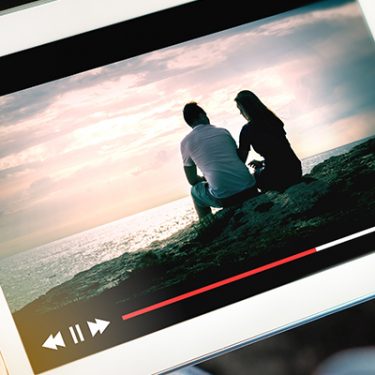YouTubeはエンタメとしてだけでなく、レビューやハウツー動画を見るなど、調べものに役立つこともよくあります。筆者はパソコン作業中にガジェットのレビュー動画を参考にしたり、デバイスの新商品情報を見たりすることがあります。そんなとき、知りたい部分だけをかいつまんで見るために、「早送り」や「倍速」などの再生メニューを活用しています。
YouTubeにはもともとそうした再生時のメニューが数多く用意されており、一見便利に見えるのですが、アイコンが小さいためにマウスやトラックパッドでは非常に使いにくいという実情があります。
ですが、専用のキーボードショートカットを使えば、マウスで細かい場所を押すことなく超簡単に早送りや倍速を利用できるのです。
今回はPCでYouTubeを見る方が知っておいて損はしない、おすすめのキーボードショートカットをご紹介しましょう。本当に楽ですよ!
目次
YouTubeの再生がはかどるおすすめショートカット
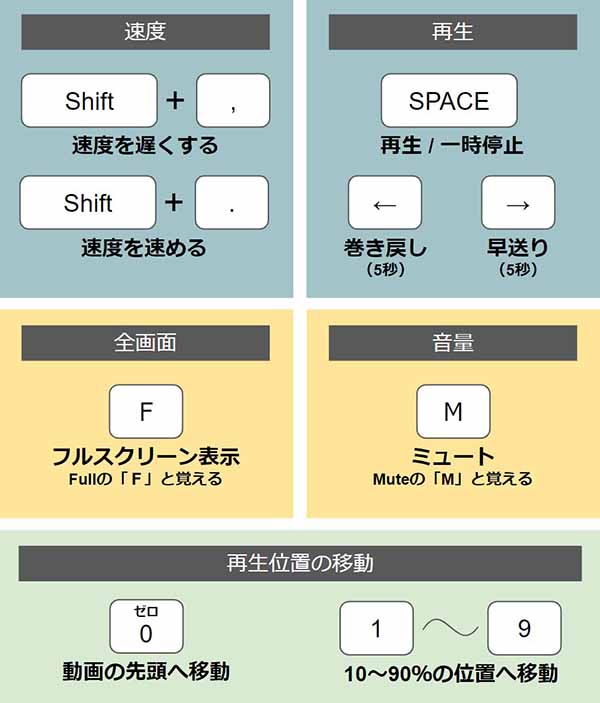
筆者が紹介したい、厳選ショートカットは次の通りです。
- 再生速度の調整
- 再生/一時停止
- 巻き戻し/早送り
- フルスクリーン
- ミュート
- 0~9を使用した再生位置の移動
この他にも、10秒早送りや次の動画へといったショートカットも多々あるのですが、今回は最低限知っていただきたいショートカットのみに絞りました。フルスクリーンやミュートは、単語の頭文字の「F」や「M」なので、覚えやすいのではないでしょうか。
「早送り」「倍速」は本当に役立つ
中でも筆者が日々お世話になっているのが、目的のシーンまでに早くたどり着きたい場合に使える「早送り」や、内容把握の時短ができる「倍速(速度を速める)」です。いっそ学校で教えてもいいのでは?と思ってしまうくらいにおすすめで、これがあるとYouTube視聴をより効率的に行うことができます。
また、再生位置を0~9の数値で移動できるのも、なかなかにスマート。マウスを使わずにどんどんと再生位置を変えられるこの操作を人前でやると、「え、どうやって移動してるの?」と驚かれるかもしれません。
今回ご紹介したショートカットは、パソコンでYouTubeを見るすべての方に覚えていただきたいマストショートカットです。ぜひともマスターして、今後のYouTube視聴をより快適にしましょう!
インターネットを最大限楽しむには「ビッグローブ光」の光回線がオススメ!
「インターネット回線が遅い」
「インターネット料金が高い」
などのお悩みはありませんか?
安定した速度とリーズナブルな光回線なら、
IPv6接続(IPoE方式)*1で最大10Gbps*2の「ビッグローブ光」がオススメです。
「ビッグローブ光」なら他社の光回線(フレッツ光・コラボ光)をお使いでもお乗り換えはかんたんです。
工事費実質無料、おトクな特典もご用意しています。
*1 IPv6に対応していないサービス/サイトはIPv4接続となります。
*2 最大通信速度は光回線タイプによって異なります。最大通信速度はお客さまのご利用機器、宅内配線、回線の混雑状況などにより低下します。







 うえやま
うえやま